結果一覧のフィルタリング
クエリ結果一覧に表示するレコード件数を減らすには、選択した属性の値に基づいて結果をフィルタリングします。たとえば、フィルタを追加して、特定のステータスのインシデントまたは特定の日付範囲に登録されたインシデントのみを表示できます。
クエリ デザイナーで条件入力クエリとして定義されているクエリを実行すると、入力プロンプトがフィルタ ボックスとして、クエリ結果ページの上部に自動的に表示されます。
フィルタを追加するには:
- クエリのタイトル バーで
 をクリックし、[フィルタの挿入] をクリックします。
をクリックし、[フィルタの挿入] をクリックします。
[属性を追加] ダイアログが表示されます。 - フィルタを適用する属性を選択して、[OK] をクリックします。
[フィルタを追加] ダイアログが表示されます。
あるいは、フィルタを適用する属性の列見出しを右クリックし、[この属性のフィルタを追加] をクリックします。
- [演算子] リストで、[AND] または [OR] を選択します。
- [条件タイプ] リストで任意の条件を選択します。
利用可能な条件は、属性のデータ タイプによって異なります。
- クエリの一部としてフィルタ値を指定する場合は、[値] ボックスに入力します。 あるいは、クエリ結果の列見出しの上に、フィルタを適用する属性をプロンプト ボックスとして追加するには、[フィルタをプロンプトとして表示] チェック ボックスをオンにします。
[フィルタをプロンプトとして表示] チェック ボックスをオンにし、[値] ボックスを入力した場合、その値はプロンプトの初期値として使用されます。
- フィルタ条件となる属性の列ヘッダーの上で使用するテキストを [条件説明] ボックスに入力します。
値を設定しない場合、属性名が使用されます。 - [OK] をクリックします。
指定した条件を使用して、クエリ結果一覧がフィルタリングされます。
列見出しの上に複数のフィルタ プロンプトが表示されている場合は、ドラッグすると並び替えることができます。プロンプトを右クリックすると、条件タイプと値を削除または修正できます。
別のフィルタをクエリに追加するには、クエリ一覧の上部のフィルタ パネルを右クリックし、[次の前にフィルタを挿入]、[次の前にサブフィルタを挿入]、または [次の後にサブフィルタを挿入] をクリックします。サブフィルタ オプションを使用すると、ネストしたフィルタを使用するクエリを設計できます。
結果一覧の上部のスペースを広く使用する、複雑なフィルタ条件を含むクエリを設計できます。クエリ結果一覧のスペースを確保するには、フィルタ パネルで  をクリックし、クエリ上部のフィルタ パネルを最小化します。フィルタ パネルが最小化され、フィルタ条件の概要が表示されます。フィルタ条件を変更する場合は、
をクリックし、クエリ上部のフィルタ パネルを最小化します。フィルタ パネルが最小化され、フィルタ条件の概要が表示されます。フィルタ条件を変更する場合は、 をクリックすると、すべてのフィルタ パネルが再表示されます。
をクリックすると、すべてのフィルタ パネルが再表示されます。
多言語システムを設定した場合、クエリ フィルタのタイトルに翻訳を追加するには、任意のフィルタを右クリックして、[クエリ フィルタのローカライズ] をクリックします。多言語システムの構成については、多言語システムの設計をご参照ください。
フィルタ パネルを完全に非表示にするには、クエリ メニュー ( ) で [フィルタを非表示] を選択します。
) で [フィルタを非表示] を選択します。
フィルタ パネル内で個々のフィルタ条件をドラッグし、フィルタ条件のロジックを変更できます。
同じ手順で、「次のいずれか」または「次の値を含まない」条件値を選択します。次の手順は、「次の値を含む」条件の使用方法を説明します。
クエリ フィルタで「次のいずれか」条件を使用するには:
- 通常の手順で、フィルタ属性をクエリに追加します。
- [フィルタを修正] ダイアログの [条件タイプ] リストで、[次のいずれか] を選択します。
- [値] ボックスにフィルタに含める値を入力し、ENTER キーを押します。
値が [値] ボックスに表示されます。 - 同じ手順で、フィルタに含める他の値も追加します。
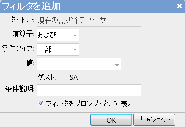
- 必要な値を設定したら、[OK] をクリックします。
フィルタがクエリに追加されます。
「次のいずれか」条件から値のいずれかを削除する ([フィルタを修正] ダイアログ上またはフィルタの追加時) には、削除する値の上にマウスを置き、値の横の  をクリックします。
をクリックします。